Odhalenie bezpečnosti o nových zraniteľných miestach na našich smartphonoch a počítačoch sa zdá byť pravidelné. V minulom roku to bolo Heartbleed a nedávno bola bezpečnostná chyba FREAKu v panike. Jediným spôsobom, ako bojovať s takýmito problémami, je udržať váš softvér aktuálny, aktualizovať aplikácie a operačné systémy hneď po uvoľnení aktualizácií - najmä po identifikovaní bezpečnostného problému. Aktualizácie softvéru sú rozhodujúcim krokom k zachovaniu súkromných informácií.
Keďže naďalej vidíme hlavné produkty riadené sofistikovanejším softvérom, aktualizácie sa sprístupňujú zo všetkého bezdrôtových reproduktorov a televízorov. Na účely tohto príspevku sme sa rozhodli sústrediť sa na počítače, tablety a smartphony, ale pamätajte, že iné "pripojené" zariadenia vo vašom dome môžu potrebovať aj nejakú aktualizovanú lásku.
prístroje
Zariadenia sú často najviac časovo náročné zariadenia na aktualizáciu. Operačné systémy, dokonca aj na menších zariadeniach, vedú k väčším sťahovaniam a dlhším časom inštalácie. Vzhľadom na to, v závislosti od zariadenia a veľkosti aktualizácie, odporúčam plánovať stráviť hodinu pre počítače a 30 minút pre tablet alebo smartphone. Toto nie je prísna príručka; čas strávený aktualizáciou sa bude nepochybne líšiť.
- Android: Aktualizácia zariadenia Android na najnovší operačný systém je naozaj jednoduchá. Na väčšine zariadení so systémom Android môžete skontrolovať aktualizáciu softvéru spustením aplikácie Nastavenia a navigáciou na položku Informácie alebo informácie o zariadení. Odtiaľ klepnite na položku Aktualizovať softvér alebo podobne formulovaný záznam. V niektorých prípadoch bude možnosť Aktualizácia softvéru v hlavnej sekcii Nastavenia.
- Systém iOS: Ak chcete aktualizovať zariadenie so systémom iOS, spustite aplikáciu Nastavenia, klepnite na položku Všeobecné a následne na položku Aktualizácia softvéru. Zariadenie sa potom skontaktuje so servermi spoločnosti Apple, skontroluje, či je k dispozícii aktualizácia a či je, a vyzve vás, aby ste ju nainštalovali.
- Windows: Spôsob kontroly aktualizácie softvéru v systéme Windows sa líši podľa verzie operačného systému. Pre používateľov systému Windows 8 bol nedávno k dispozícii systém Windows 8.1. Spoločnosť Microsoft vydala šikovný sprievodca, ktorý vás prevedie všetkými odtieňmi, ktoré sú spojené s inováciou. Pri starších verziách systému Windows môžete navštíviť túto stránku spoločnosti Microsoft a zobraziť dostupné aktualizácie.
- OS X: Kontrola aktualizácie softvéru na počítači Mac môže byť vykonaná dvoma rôznymi spôsobmi. Novšie verzie operačného systému OS X umožňujú používateľom skontrolovať inovácie spustením aplikácie Mac App Store a kliknutím na kartu Updates. Striedavá metóda vyžaduje, aby ste klikli na logo Apple v paneli s ponukami (v ľavom hornom rohu) a zo zoznamu možností vyberte položku "Aktualizácia softvéru ...".
Vždy sa uistite, či máte pred aplikáciou aktualizácie zálohované dôležité súbory (hudbu, obrázky, dokumenty atď.). Odstraňovanie chýb a zraniteľností je cieľom aktualizácie, ale veci nie vždy idú podľa plánu. Takže máte zálohovací plán.
aplikácie
Aktualizácia aplikácií pomáha odstrániť potenciálne zraniteľnosti, ale umožňuje vám využívať najnovšie a najväčšie funkcie v aplikáciách, ktoré máte radi. Našťastie väčšina výrobcov zariadení robí proces aktualizácie aplikácie bezbolestný tým, že umožňuje používateľom nastaviť aplikácie na automatickú aktualizáciu na pozadí.
- Android: Väčšina používateľov Android aktualizuje nainštalované aplikácie pomocou Obchodu Google Play. Ak chcete aktualizovať svoje aplikácie, spustite Obchod Play, klepnite na ikonu ponuky a zo zoznamu vyberte Moje aplikácie. Nájdete tu zoznam nainštalovaných aplikácií s dostupnou aktualizáciou, alebo ak už máte zapnutú automatickú aktualizáciu (v predvolenom nastavení je štandardne zapnutá), zoznam zobrazí nedávno aktualizované aplikácie.
Ak chcete povoliť automatickú aktualizáciu, klepnite na ikonu nastavení (tesne pod zoznamom mojich aplikácií) a klepnite na možnosť automatickej aktualizácie. Môžete sa rozhodnúť pre automatickú aktualizáciu vo všetkých sieťach, iba v sieti Wi-Fi alebo vôbec.
- iOS: Počnúc systémom iOS 7 spoločnosť Apple poskytla používateľom možnosť mať automatické aktualizácie aplikácií. Táto funkcia, podobne ako v systéme Android, je zvyčajne povolená predvolene. Ak chcete manuálne skontrolovať aktualizácie, spustite aplikáciu App Store a klepnite na kartu Updates. Opäť podobne ako Android nájdete zoznam aplikácií s čakajúcou aktualizáciou alebo zoznam nedávno aktualizovaných aplikácií vo vašom mene.
Ak chcete prepnúť aktuálny stav automatickej aktualizácie, spustite aplikáciu Nastavenia, prejdite do aplikácie App Store a vypnite automatické preberanie.
- Windows: Aktualizácia aplikácií v počítači je o niečo komplikovanejšia než o mobilnom zariadení kvôli možnosti používateľov inštalovať aplikácie mimo špecializovaného obchodu. Iste, spoločnosť Microsoft ponúka svoj vlastný obchod, ale nie každý ho používa.
Najlepším spôsobom, ako skontrolovať aktualizácie aplikácií pre aplikácie nainštalované mimo príslušného úložiska, je spustenie príslušnej aplikácie a jej ručná nútená kontrola aktualizácie.
Pre tie aplikácie získané priamo z obchodu spoločnosti Microsoft spustite úložisko a prejdite do sekcie Aktualizácie. Automatické aktualizácie môžete tiež povoliť podľa tejto príručky od spoločnosti Microsoft.
- OS X: Rovnako ako u počítača so systémom Windows, aktualizácia aplikácie inštalovanej mimo oficiálneho úložiska Mac App Store môže byť trochu komplikovaná. Odporúčam spustiť aplikáciu a nútiť ju, aby skontrolovala aktualizáciu alebo navštívila webovú stránku vývojára a porovnala aktuálne číslo verzie s tým, čo ste nainštalovali na vašom počítači.
Aktualizácia aplikácií v aplikácii App Store spôsobuje, že proces je menej zdĺhavý, pretože je to všetko pre vás. Kontrola aktualizácií aplikácií na počítači Mac vyžaduje spustenie aplikácie Mac App Store a kliknite na kartu Aktualizácie. Po niekoľkých sekundách sa zobrazí akékoľvek čakajúce aktualizácie, ak nejaké existujú. Rovnako ako Windows, môžete povoliť automatické aktualizácie v systéme Mac. Spustite predvoľby systému, kliknite na aplikáciu App Store a prispôsobte nastavenia podľa svojich predstáv.
Osobne sa vyhýbam automatickým aktualizáciám aplikácií. Sú časy, kedy sú v aktualizácii neúmyselne uvedené problémy, čím sa aplikácia stane nepoužiteľnou. Ale znova, som typ používateľa, ktorý kontroluje aktualizácie aplikácií viackrát denne.
Máte nejaké osvedčené postupy pre aktualizáciu? Nastavujete čas raz za týždeň alebo mesiac, aby ste si overili všetko, čo je doteraz, alebo len čakajte, kým vás prístroj vyzve? Nižšie zdieľajte nasledujúce informácie.
Upozornenie redaktorov: Je to jarné čistenie! Tretí týždeň: optimalizácia. Sledujte každý týždeň tento týždeň, aby ste zistili, ako čo najlepšie využiť vaše zariadenia a služby. A uistite sa, že sa vrátite budúci týždeň na ďalšie jarné upratovacie tipy a triky.










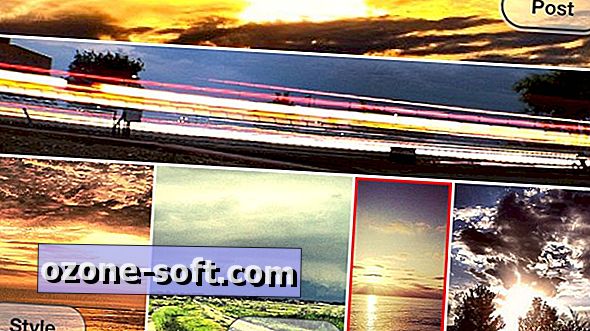


Zanechajte Svoj Komentár